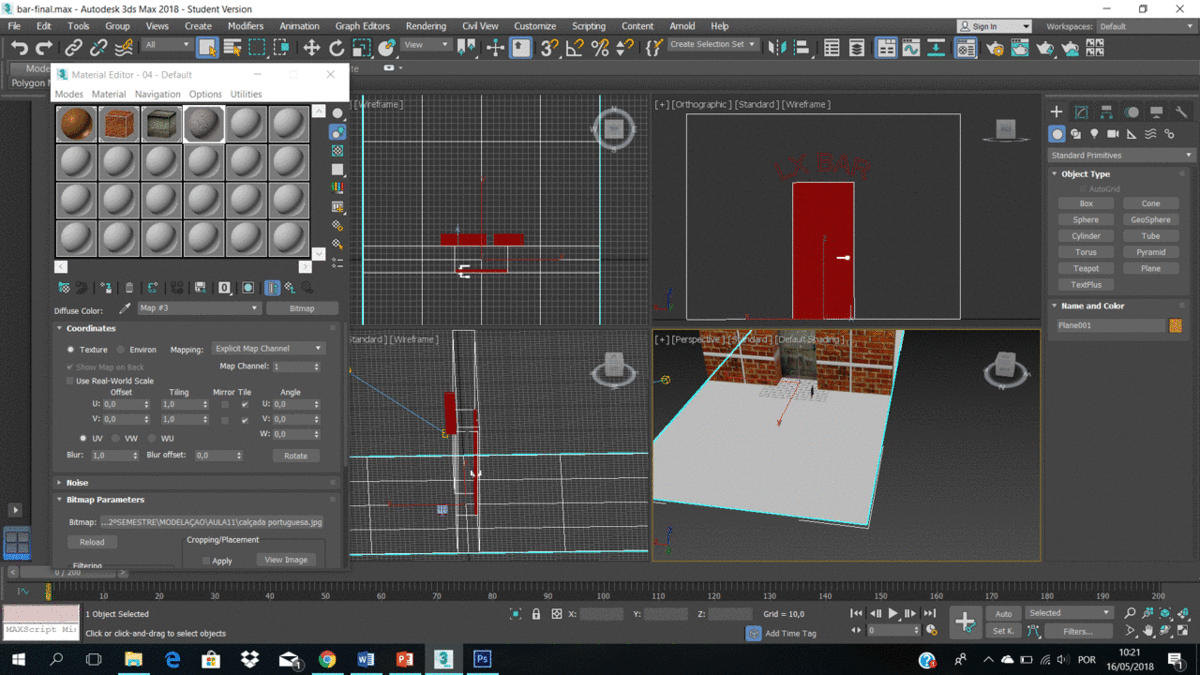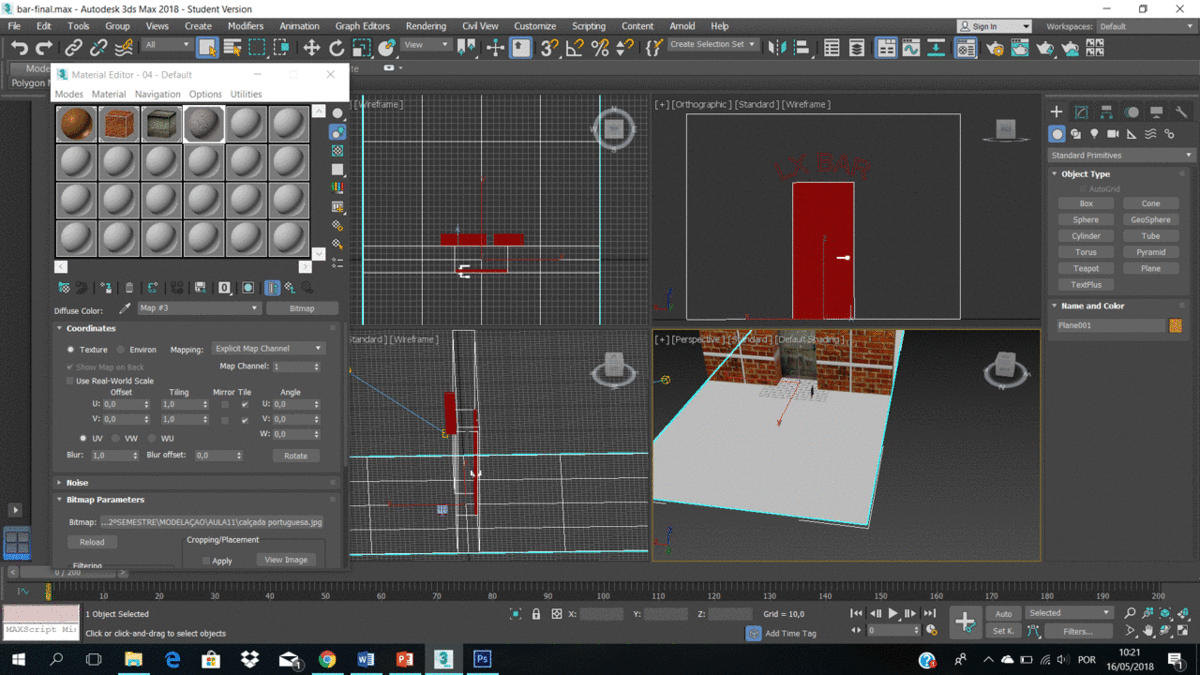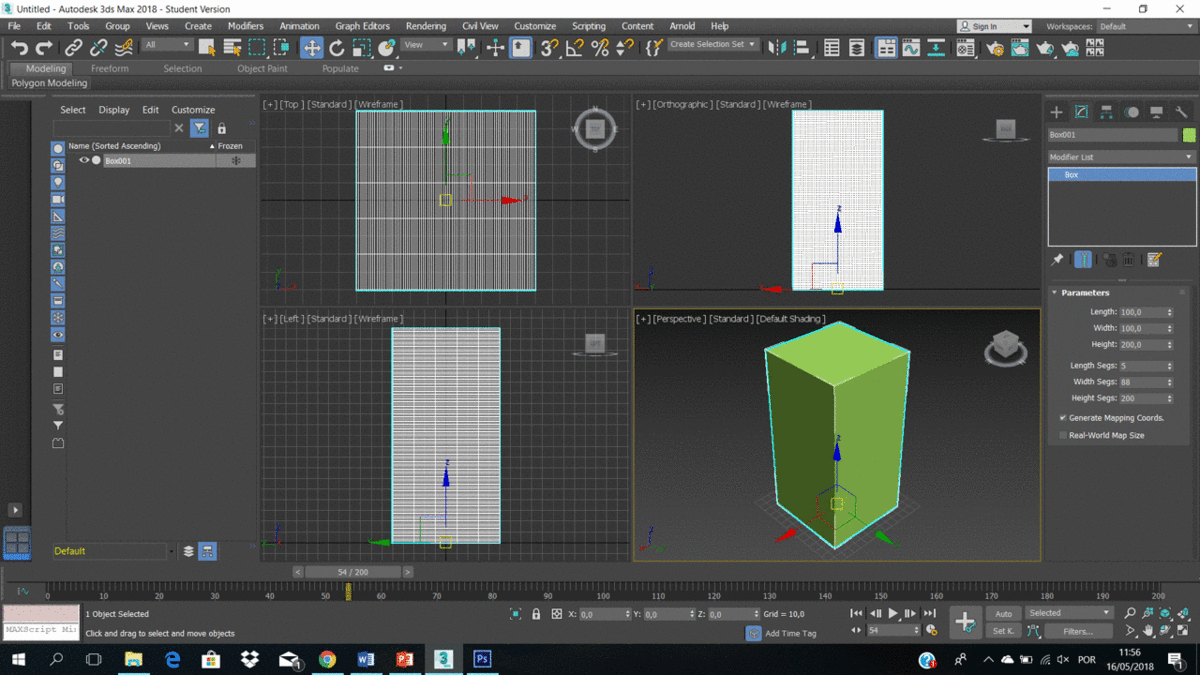AULA 11, 16 de maio 2018
TRABALHO: Colocar na mesma pasta o ficheiro 3D MAX, as imagens padrão, os sons
Se os ficheiros que estamos a trabalhar no 3d max tiverem todos na mesma pasta, ao editarmos uma imagem, ela atualiza automaticamente no 3D MAX
• Editor de materiais > M
• Carregar no 2º quadradinho e depois na tabela escolher “bitmap”
• PARA MOSTRAR O MATERIAL > views > show materials in view port as > show realistic m,aterials as maps
• PARA ESCALAR A IMAGEM > carregar no botao do lado direito ao lado do “+” > escolher “UV MAP” > carregar na setinha para aparecer o GIZMO (este comando faz com que estejamos apenas a redimensionar a imagem do material e não todo o chão) > carregar no botao da escala na barra superior > carregar no triangulo no meio da imagem e dimensionar
• Criar > camara > standard > target (2 pontos, o primeiro onde ela esta e o segundo para onde olha)
• PARA ALTERAR A ABERTURA DA LENTE > barra do lado direito > botao ao lado do + (Modify) > stock lenses > 50mm é a abertura normal de uma camara
• CRIAR LUZ > botao da criação > luz > standar > target spot> carregar onde queremos que a luz fique e ficar a pressionar e apontar para onde ela manda luz
• PARA ALTERAR A FORMA DE LUZ > selecionar luz > botao de Modify > spotlight paramenters > ficar a pressionar e aumentar e baixar no Hot
• ESCOLHER A DIMENSAO DO RENDER > abrir o menu do render > escolher as dimensões 720x486 > OUTPUT SIZE > escolher o PAL (vídeo) > IMPORTANTE: baixar até “render output” > files > escolher onde e como guardar > para a qualidade ser melhor escolher o formato TIF em vez de AVI > COMMON PARAMETERS > escolher active time segment > RENDER!!!
• FAZER UM PERCURSO > criar uma linha desde a camara até atravessar a porta > selecionar a camara > selecionar botao Motion (do lado direito) > selecionar motion paths > CONVERTION TOOLS (a linha vai ser o caminho da camara) > start time: 0 ( > end time: 200 > samples: 10 > SPLINE CONVERSION: selecionar CONVERT FORM
• NOVO EXERICIO
• Criar objeto 3D > box > KEYBOARD: length:100 ; weight:100 e height:200
• Para editar a forma carregar no botão editar ao lado do + > modifier list > twist > PARAMETERS: angle: 180
• Criar uma camara com target no meio da 1ª caixa